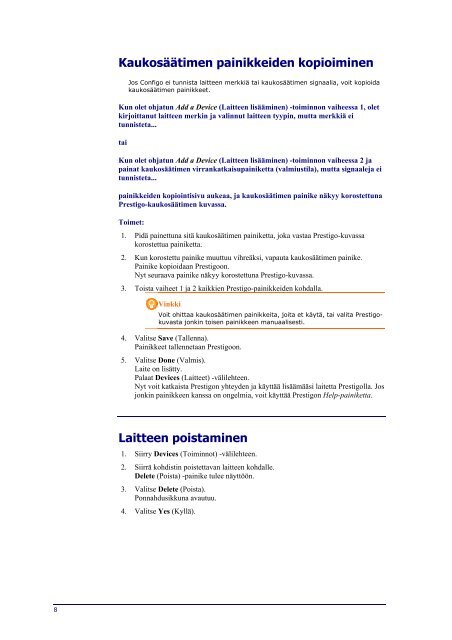Philips Prestigo Universal remote control - User manual - FIN
Philips Prestigo Universal remote control - User manual - FIN
Philips Prestigo Universal remote control - User manual - FIN
You also want an ePaper? Increase the reach of your titles
YUMPU automatically turns print PDFs into web optimized ePapers that Google loves.
Kaukosäätimen painikkeiden kopioiminen<br />
Jos Configo ei tunnista laitteen merkkiä tai kaukosäätimen signaalia, voit kopioida<br />
kaukosäätimen painikkeet.<br />
Kun olet ohjatun Add a Device (Laitteen lisääminen) -toiminnon vaiheessa 1, olet<br />
kirjoittanut laitteen merkin ja valinnut laitteen tyypin, mutta merkkiä ei<br />
tunnisteta...<br />
tai<br />
Kun olet ohjatun Add a Device (Laitteen lisääminen) -toiminnon vaiheessa 2 ja<br />
painat kaukosäätimen virrankatkaisupainiketta (valmiustila), mutta signaaleja ei<br />
tunnisteta...<br />
painikkeiden kopiointisivu aukeaa, ja kaukosäätimen painike näkyy korostettuna<br />
<strong>Prestigo</strong>-kaukosäätimen kuvassa.<br />
Toimet:<br />
1. Pidä painettuna sitä kaukosäätimen painiketta, joka vastaa <strong>Prestigo</strong>-kuvassa<br />
korostettua painiketta.<br />
2. Kun korostettu painike muuttuu vihreäksi, vapauta kaukosäätimen painike.<br />
Painike kopioidaan <strong>Prestigo</strong>on.<br />
Nyt seuraava painike näkyy korostettuna <strong>Prestigo</strong>-kuvassa.<br />
3. Toista vaiheet 1 ja 2 kaikkien <strong>Prestigo</strong>-painikkeiden kohdalla.<br />
Vinkki<br />
Voit ohittaa kaukosäätimen painikkeita, joita et käytä, tai valita <strong>Prestigo</strong>kuvasta<br />
jonkin toisen painikkeen manuaalisesti.<br />
4. Valitse Save (Tallenna).<br />
Painikkeet tallennetaan <strong>Prestigo</strong>on.<br />
5. Valitse Done (Valmis).<br />
Laite on lisätty.<br />
Palaat Devices (Laitteet) -välilehteen.<br />
Nyt voit katkaista <strong>Prestigo</strong>n yhteyden ja käyttää lisäämääsi laitetta <strong>Prestigo</strong>lla. Jos<br />
jonkin painikkeen kanssa on ongelmia, voit käyttää <strong>Prestigo</strong>n Help-painiketta.<br />
Laitteen poistaminen<br />
1. Siirry Devices (Toiminnot) -välilehteen.<br />
2. Siirrä kohdistin poistettavan laitteen kohdalle.<br />
Delete (Poista) -painike tulee näyttöön.<br />
3. Valitse Delete (Poista).<br />
Ponnahdusikkuna avautuu.<br />
4. Valitse Yes (Kyllä).<br />
8